Comment configurer le verrouillage de la carte SIM pour un téléphone Android plus sécurisé

Il y a plusieurs choses que vous pouvez faire pour vous assurer que votre téléphone Android reste aussi sûr que possible. -un bon mot de passe de l'écran de verrouillage est un bon début. Ce que vous ne réalisez peut-être pas, c'est qu'il existe un moyen d'aller plus loin en activant SIM Lock.
CONNEXE: Comment sécuriser votre téléphone Android avec un code PIN, un mot de passe ou un motif
Avant de discuter comment activer SIM Lock, parlons d'abord de ce qu'il n'est pas . A en juger par le nom, il est facile de supposer qu'il s'agit d'une sorte de réglage qui déclenchera une alarme si la carte SIM installée est retirée. Ce n'est pas ce que c'est, cependant. Essentiellement, le verrouillage de la carte SIM nécessite que le code PIN, le motif, le mot de passe ou la carte SIM des empreintes digitales et soient en place avant de pouvoir déverrouiller le téléphone. Vous pouvez le considérer comme une authentification physique à deux facteurs, qui dissuade les voleurs de retirer la carte SIM pour éviter d'être suivie.
Maintenant, quelques points à connaître avant de configurer SIM Lock. Tout d'abord, vous devez connaître le code de déverrouillage par défaut de votre opérateur. Pour beaucoup, c'est juste 1111, mais sachez que si vous entrez ceci incorrectement trois fois, cela rendra votre carte SIM inutile (cela fait partie de la sécurité, après tout) . Vous pouvez commencer par essayer 1111, mais si cela ne fonctionne pas au premier essai, vous devrez probablement contacter votre opérateur pour obtenir le code par défaut.
Deuxièmement, et cela devrait vraiment aller de soi, mais si votre opérateur n'utilise pas La carte SIM, puis le verrouillage SIM ne fonctionnera pas (et n'est probablement même pas disponible sur votre téléphone). Donc, cet article n'est pas pour vous.
Avec ça, allons-y.
La première chose à faire est de sauter dans le menu Paramètres. Sur la plupart des téléphones, vous pouvez faire cela en baissant la nuance de notification et en appuyant sur l'icône engrenage.
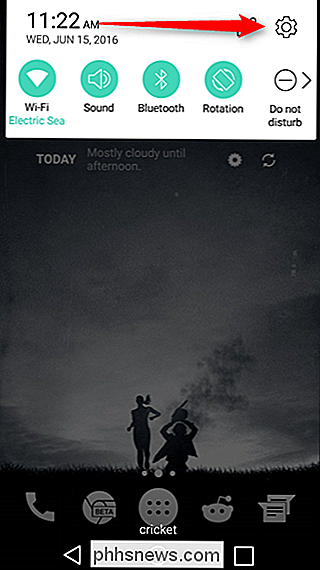
Une fois dans le menu Paramètres, les choses peuvent devenir encore plus compliquées - chaque fabricant fait son propre truc dans ce menu. dire "tap this, then this, then this." Donc, la chose la plus facile à faire sera d'utiliser l'outil de recherche, qui se trouve généralement dans le coin supérieur droit. Touchez-le, puis tapez "Verrou SIM".
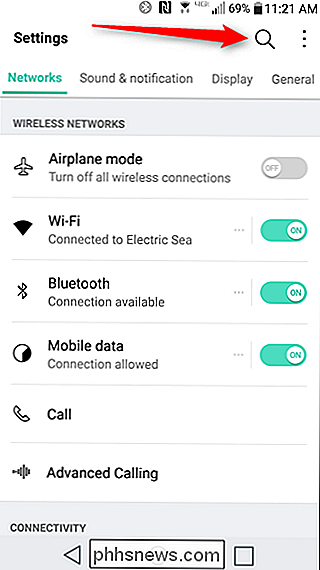
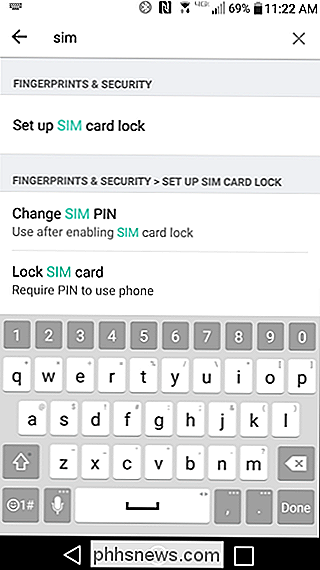
S'il est disponible sur votre téléphone, "Configurer le verrouillage de la carte SIM" apparaîtra en haut de la liste. Si non, eh bien ... Je suis désolé.
Allez-y et tapez sur cette option, ce qui ouvrira le menu SIM Lock, ce qui est super simple - c'est littéralement deux options. Lorsque vous tapez sur la case «Verrouiller la carte SIM», le code PIN de la carte SIM s'affiche automatiquement et indique le nombre de tentatives restantes. Comme indiqué précédemment, la valeur par défaut est généralement 1111, mais si cela ne fonctionne pas, vous devrez contacter votre opérateur pour savoir ce qu'il utilise.

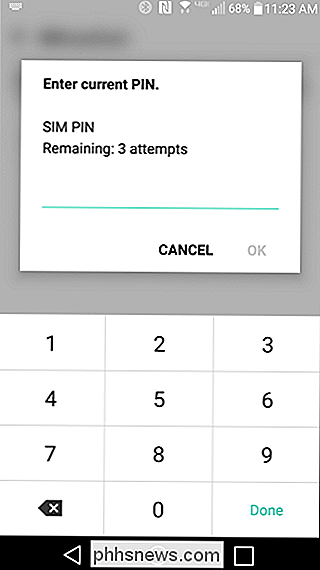
Une fois le code PIN entré, le verrouillage SIM sera activé sur. À ce stade, vous devrez appuyer sur la deuxième entrée dans ce menu: Modifier le code PIN de la carte SIM. Vous entrez le code PIN actuel (à nouveau, par défaut), puis sélectionnez l'un des vôtres entre quatre et huit chiffres. Difficile à deviner, mais facile à retenir (il peut être différent du code PIN de votre écran de verrouillage normal). Si vous oubliez, vous n'aurez que trois tentatives pour le faire avant que votre carte SIM ne soit grillée!
Après avoir confirmé le nouveau code PIN, vous êtes tout bon. À partir de maintenant, le téléphone nécessitera à la fois votre entrée de sécurité d'écran de verrouillage actuelle et la carte SIM verrouillée à installer avant qu'elle ne soit utilisable. Solid.
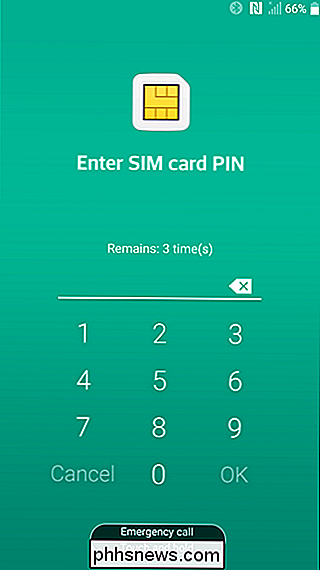
C'est probablement l'une des méthodes de sécurité les moins utilisées sur Android, même si elle existe depuis de nombreuses années. C'est un excellent outil pour ajouter une couche supplémentaire de protection contre les malfaiteurs potentiels en cas de perte ou de vol de votre appareil.

Les extensions de fichiers EXE peuvent-elles toujours être remplacées par COM?
Si vous avez déjà entendu parler de l'extension d'un fichier d'EXE à COM, vous vous êtes peut-être demandé quelques fichiers rares ou si cela fonctionnerait sur presque n'importe quel fichier EXE que vous avez. La session de questions et réponses d'aujourd'hui nous est offerte par SuperUser, une subdivision de Stack Exchange, un regroupement communautaire de sites Web Q & A La question Lecteur SuperUser Royi Namir veut savoir si les extensions de fichiers EXE peuvent toujours être remplacées par celles de COM?

Installation de Windows sur un Chromebook
Les Chromebooks ne prennent pas officiellement en charge Windows. Normalement, vous ne pouvez même pas installer Windows Chromebooks livré avec un type spécial de BIOS conçu pour Chrome OS. Mais il existe des moyens d'installer Windows sur de nombreux modèles de Chromebook, si vous êtes prêt à vous salir les mains.



